Çoğu iPhone ve iPad kullanıcısı, bir arkadaşının anlık mesajlar göndermeye başlaması için yoğun bir Angry Birds oyununun ortasında olmanın nasıl bir şey olduğunu zaten biliyor, bu yüzden itme uyarılarından sayısız açılır pencereler oluşturup oyunu durduruyor. İOS'un şu anda push uyarıları işleme şekli gerçek bir sıkıntı olabilir.
Bu basit kılavuz, iOS cihazınızdaki push uyarıları nasıl kontrol altına alacağınızı göstererek, hangi uygulamaların bir metin uyarısı ile yaptığınızı kesecek kadar önemli olduğuna karar vermenize olanak sağlar.
İPhone, iPad veya iPod Touch'ınızda yapmanız gereken ilk şey Ayarlar'a gitmek.
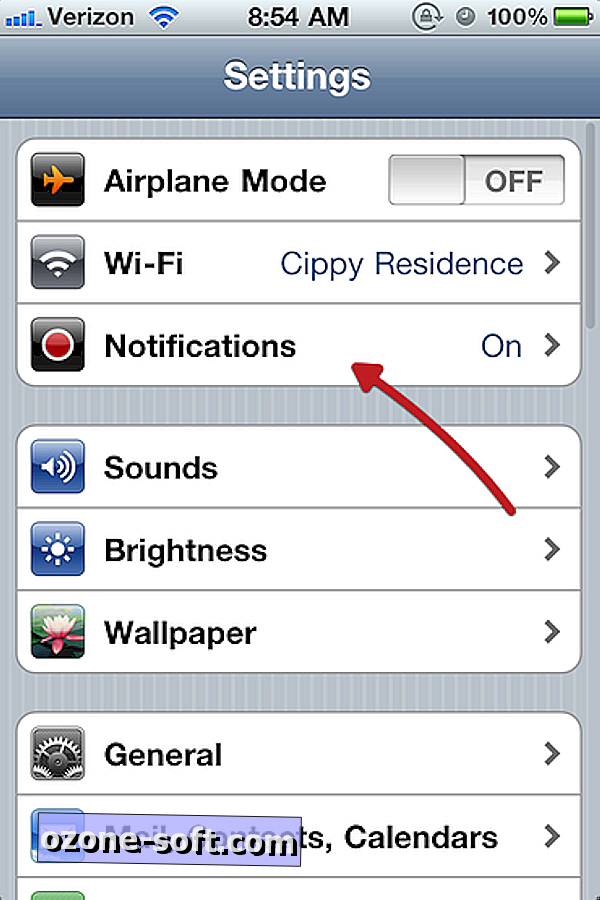

Ayarlar'a girdikten sonra Bildirimler üzerine dokunun.

Şimdi Bildirimler bölümüne girdik, iOS cihazınız için Bildirimleri (push uyarıları) bir bütün olarak kapatacak bir düğme göreceksiniz. Anında bildirimleri devre dışı bırakmak, bu ekranda listelenen uygulamaların sizi yeni etkinliklere karşı uyarmasını önler.
Ayrıca bu bölümde, iOS push hizmetini kullanan tüm uygulamaların bir listesi olacaktır. Cihazınızdaki uygulamadan uygulamaya göre push ayarlarını değiştirebilirsiniz.

Bildirimlerini değiştirmek istediğiniz bir uygulamayı seçin ve üzerine dokunun. Açıp kapatabileceğiniz üç seçeneği listeleyen yeni bir ekrana yönlendirileceksiniz. İşte her seçeneğin ne yaptığını kısa bir özet.
Sesler: Sesler açıksa, belirli bir uygulama yeni bir bildirim geldiğinde ses çıkarır. Sesler kapalıysa, ses çalmaz.
Uyarılar: Uyarılar, cihazınızda ne yapıyor olursanız olun, ekranınızda görünen metin açılır pencereleridir. Bir film izlerken, oyun oynarken ve hatta bir e-posta okurken çok müdahaleci olabilir. Uyarıları kapatmak, bu rahatsızlığı ortadan kaldıracaktır.
- Rozetler: Rozetler, içinde bir uygulama simgesinde görünen ve içinde o mesajda kaç mesajın beklediğini bildiren küçük, kırmızı dairelerdir. Rozetleri kapatmak, bu rozetleri uygulama simgelerinden kaldıracak.
Bildirimler'de listelenen üçüncü taraf uygulamalarını birer birer inceleyebilir, bu uygulamanın ekranınızı devralması için yeterince önemli olup olmadığına göre her biri için açılan Uyarıları devre dışı bırakabilir veya etkinleştirebilirsiniz. Bu basit adımlar, iOS deneyiminizi daha iyi kontrol etmenizi sağlayacaktır.











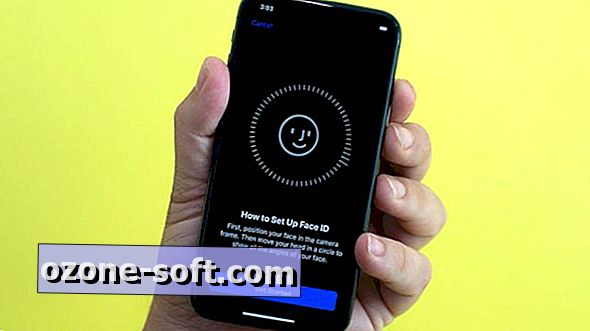

Yorumunuzu Bırakın